Amazon Echo Dot を購入してみました。
「スマートスピーカーぐらい持ってるよね?」という各方面からのご期待に沿えていなかったということもありw
単純に、どのようなものなのか使ってみたいと思ったので購入しました。
お値段もお手頃でしたので!
まずは、開封と動作確認の記録です。
Echo Dot
Echoシリーズの中では最小のもので、「いい音が出るスピーカーで音楽を聴こう」という考えのない人におすすめです。
スピーカーの性能を重視するのであれば、EchoやEcho Plusがよいと思います。
なお、Dotでもちゃんと音楽は聴けます。音もちゃんとしています。
購入手続きがなかなかのものでしたが、手に入ってよかったです。
手続きの記録
現在、Amazon Echoを入手するためには、Amazon様からの許可が必要です。
「買いたいです」と申し出てから、「売ってやってもいいよ」というメールをもらうまで、6週間ほどでした。
- 2017年11月16日: 招待メールをリクエスト(申し込み)
- 2017年12月28日: 招待メールを受信(Amazon様の許可)
- 2017年12月31日: 注文
- 2018年1月1日: 到着
購入可能期間は、OK状態になってから4日間です。
24時間前になると、あらためてお知らせメールが届きます。
最初のメールに気付いておらず、残り14時間ほどになっていた大晦日に購入手続きしました。
5,980円の2,000円引きで、3,980円です。
このお手頃価格が、購入の決め手でした。
お買い物は普通で、お急ぎ便で翌日(2018年元旦)に配達となりました。
Amazon Echo Dotが届きました!
(届いていました) pic.twitter.com/xcW6jZgDda— wnkhs (@wnkhs_net) 2018年1月1日
必須の環境
利用するために必要なものは、以下です。
- 電源
- Wi-Fi環境
- スマートフォン(iOS or Android)
- Alexaアプリ
電源はUSBで、ケーブルとアダプターが付属しています。9Wです。
コンセントから離れた場所に設置する場合は、延長コードが必要です。
Amazon Echo Dot を Wi-Fi接続するために、初期設定時にスマホとアドホック接続します。
スマホにSIMは不要です。
iPadでもiPod touchでも大丈夫です。(必要なのはAlexaアプリなので)
スマホからの通信経路は、スマホ → Amazon Echo Dot → Wi-Fi親機 になります。
初期設定でAmazon Echo Dot → Wi-Fi親機のルートが確立できれば、その後はスマホ不要です。
いろいろ設定を変更できるので、Alexaアプリ導入済みの端末は必須だと思いますが、極論では上記のとおりです。
ちなみに、Alexaアプリに関する記載事項には、ちょっとしたがっかり感がありますw
iOS, Androidのデバイスに対応しています。Fireタブレットは非対応です。
Fireタブレットを使っていないので関係ないこととはいえ、Amazonの製品なのに連携できないのは少し寂しい感じがします。。w
初期設定
Alexaアプリをスマホに導入したら、ペアリングです。
事前に、Amazon Echo Dotを電源に接続しておくとよいです。
- Alexaアプリ導入、起動
- Amazon Echo Dot 起動
- スマホとAmazon Echo DotをWi-Fi接続
- Amazon Echo DotとWi-Fi親機を接続
上記の流れです。
既述のとおり、初期設定が完了すれば、Amazon Echo Dotは単体で利用可能です。
今回、途中で詰まってしまったのですが、あらためて最初からやり直して、2回目で成功しました。
Alexaアプリ導入、起動
普通に、AppStoreかGoogle Playで検索すれば見つかります。
配布元を確認してインストールします。
アプリを起動すると、Amazonのログインと確認事項があった後、ホーム画面になります。
いくつかカードが表示されます。
どれでもよいので「AXELAをカスタマイズ」をタップします。
いくつかの操作の後、Amazon Echo DotとのWi-Fi接続を求められます。
Amazon Echo Dot 起動
電源に繋ぐだけです。
まず青く光って、突然しゃべりだします。
その後、オレンジのライトがグルグル廻る状態になります。
この状態で、ペアリングを進めます。
スマホとAmazon Echo DotをWi-Fi接続
スマホのWi-Fi接続の操作です。
Alexaアプリの画面に表示されたSSIDに接続させます。
この状態では、インターネット接続がなくなるので、いろいろとメッセージが表示されるはずです。(OSのカスタマイズによります)
接続を維持するように操作します。
ポップアップメッセージで「はい」をタップするなどです。
Alexaアプリに戻ると、接続できた旨のメッセージが表示されます。
このままではインターネット接続できませんので、もう1ステップです。
「続行」をタップします。
Amazon Echo DotとWi-Fi親機を接続
Alexaアプリにて、Amazon Echo Dotからインターネットに出るために、Wi-Fi接続設定を求められます。
普段使っているSSIDを選択して、パスワードを入力します。
接続が確立できれば、設定は完了です。
ここまでくれば、あとは話しかけるだけです。
動作検証
実際に動かしてみました。
まずは、おすすめになっている以下の機能です。
- 目覚まし設定
- 予定の確認
- 天気の確認
それぞれ、慣れれば便利に使えそうです。
目覚まし設定
タイマーを設定して、動いてもらいました。
目覚ましになるような音量ではないのですが、大丈夫でしょうか。。w
あらためて、朝にかけてみましょうか。。
予定の確認
カレンダーをリンクするように案内されました。
この機能に関しては、別途記事にするか、追加編集しますw
天気の確認
場所を特定して、天気予報を読んでくれました。
問題ありません。
GoogleアシスタントやSiriやCortanaに聞いているのと同じですねw
みなさん、微妙に違った内容を回答してくるところは面白いです!
活用シーン
これから模索していきますw
タクシーを呼ぶことはあまりなさそうです。
料理もそこまで困っていません。。
アルクの英語クイズは面白そうです。
しばらく使ってみて、別途、感想を書いてみようと思います。
白もあります。
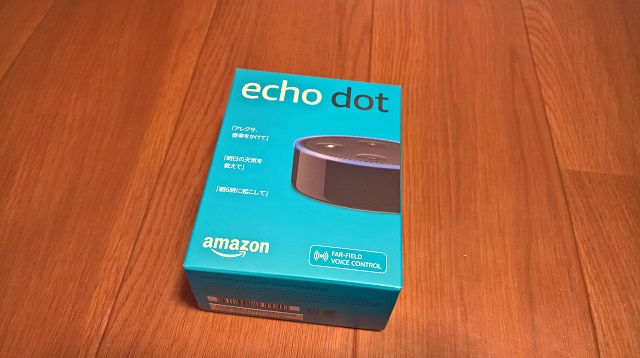


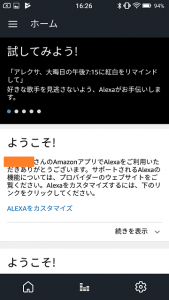
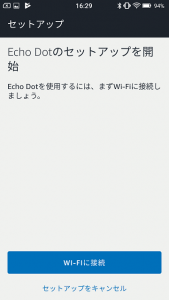

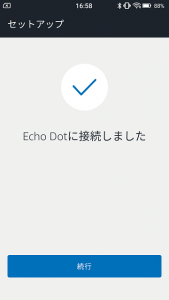

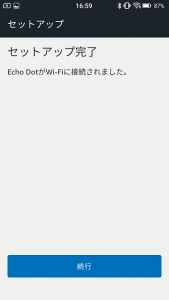



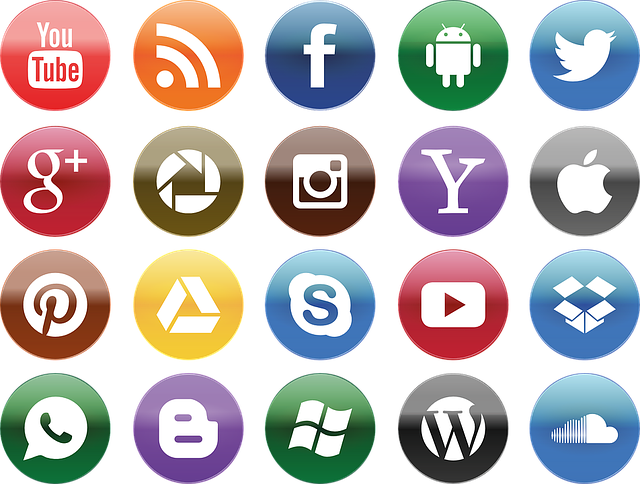
ご意見やご感想などお聞かせください! コメント機能です。